- Συγγραφέας Abigail Brown [email protected].
- Public 2023-12-17 06:44.
- Τελευταία τροποποίηση 2025-01-24 12:06.
Τι πρέπει να γνωρίζετε
- Η συνάρτηση IF χρησιμοποιείται για την εκτέλεση μιας λογικής δοκιμής, δηλαδή εάν κάτι είναι αληθές ή όχι.
- Η σύνταξη και τα ορίσματα της συνάρτησης IF είναι =IF(logical_test, value_if_true, [value_if_false]).
- Για παράδειγμα =IF(A2>A3, "Bigger", "Smaller").
Αυτό το άρθρο εξηγεί πώς να χρησιμοποιήσετε τη συνάρτηση IF για να εκτελέσετε μια λογική δοκιμή όλων των εκδόσεων του Excel, συμπεριλαμβανομένων του Excel 2019 και του Microsoft 365. Περιγράφονται αρκετά παραδείγματα.
Τι είναι η συνάρτηση IF;
Η συνάρτηση IF στο Excel χρησιμοποιείται για την εκτέλεση μιας λογικής δοκιμής. Ένας τύπος που χρησιμοποιεί αυτή τη συνάρτηση ονομάζεται επίσης πρόταση IF ή πρόταση if/then.
Όλοι οι τύποι που χρησιμοποιούν αυτήν τη συνάρτηση μπορούν να έχουν ένα από τα δύο αποτελέσματα. Ο τρόπος που λειτουργεί, όπως θα δούμε στα παρακάτω παραδείγματα, είναι ότι ο τύπος έχει ρυθμιστεί για να ελέγξει εάν κάτι είναι αλήθεια. Αν είναι αλήθεια, ένα πράγμα συμβαίνει, αλλά αν είναι λάθος, συμβαίνει κάτι άλλο.
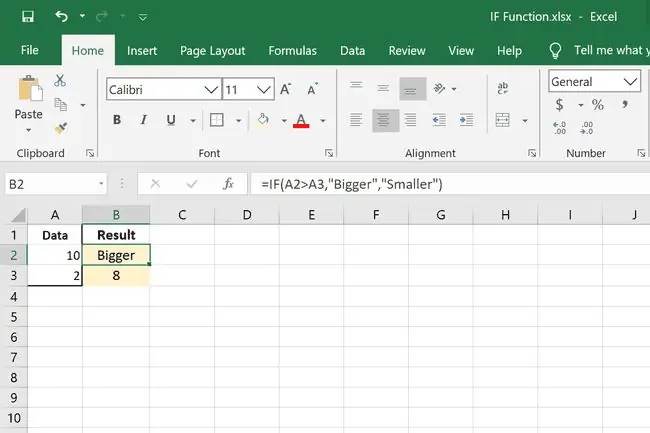
Η συνάρτηση IF είναι μία από τις πολλές λογικές συναρτήσεις που μπορείτε να χρησιμοποιήσετε στο Excel. Άλλα περιλαμβάνουν AND, IFERROR, IFS, NOT και OR.
Σύνταξη και ορίσματα συνάρτησης IF
Κάθε τύπος που χρησιμοποιεί τη συνάρτηση IF έχει μερικά μέρη σε αυτόν:
=IF(logical_test, value_if_true, [value_if_false])
- logical_test: Η συνθήκη που δοκιμάζετε. Απαιτείται.
- value_if_true: Τι θα πρέπει να συμβεί εάν το logical_test είναι αληθές. Απαιτείται.
- value_if_false: Τι θα πρέπει να συμβεί εάν το logical_test είναι false. Είναι προαιρετικό.
Η σύνταξη μιας δήλωσης Excel IF είναι εύκολη αν τη διαβάσετε λίγο διαφορετικά: εάν το πρώτο μέρος είναι αληθές, τότε κάντε αυτό το πράγμα. Εάν το πρώτο μέρος είναι ψευδές, τότε κάντε αυτό το άλλο πράγμα.
Έχετε υπόψη αυτούς τους κανόνες:
- Το Excel επιστρέφει FALSE εάν το logical_test είναι false και το value_if_false παραληφθεί.
- Για να επιστρέψετε κείμενο ως value_if_true ή value_if_false, πρέπει να περιβάλλεται σε εισαγωγικά, με εξαίρεση τις λέξεις TRUE και FALSE.
- Η συνάρτηση IF δεν κάνει διάκριση πεζών-κεφαλαίων.
- Το Excel 2010 και νεότερο επιτρέπουν την ύπαρξη έως και 64 δηλώσεων IF στον ίδιο τύπο. Οι παλαιότερες εκδόσεις του Excel περιορίζονται σε επτά.
Παραδείγματα συναρτήσεων IF
Ακολουθούν μερικοί από τους διαφορετικούς τρόπους με τους οποίους μπορείτε να χρησιμοποιήσετε τύπους IF στο Excel:
Γράψτε κείμενο εάν η δήλωση είναι αληθής
=IF(A2>A3, "Μεγαλύτερο", "Μικρότερο")
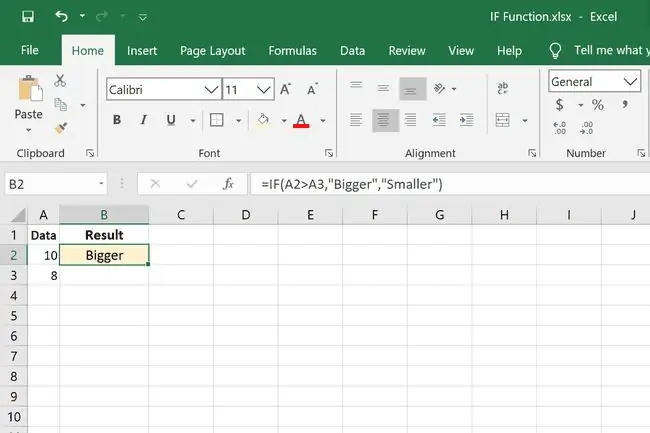
Αυτό είναι ένα πραγματικά βασικό παράδειγμα μιας δήλωσης IF στο Excel. Η δοκιμή είναι να δούμε αν το A2 είναι μεγαλύτερο από το A3. Αν είναι, γράψτε Bigger, διαφορετικά γράψτε Smaller.
Κάντε μαθηματικά εάν η δήλωση είναι αληθής
=IF(A2>A3, A2-A3)
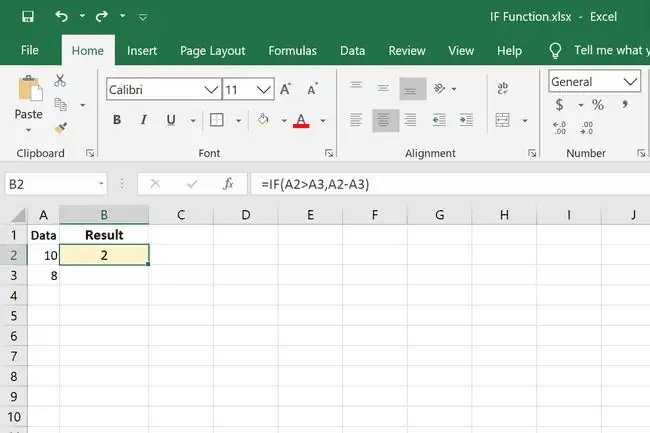
Αυτή η δήλωση IF είναι γραμμένη λίγο διαφορετικά. Αντί να έχει το αποτέλεσμα value_if_true μια λέξη, αφαιρεί μια τιμή από την άλλη. Έτσι, εάν το Α2 είναι στην πραγματικότητα μεγαλύτερο από το Α3, η διαφορά θα είναι το αποτέλεσμα. Εάν δεν είναι αλήθεια, αφού παραλείψαμε το τμήμα value_if_false, το Excel επιστρέφει FALSE.
Δοκιμάστε την πρόταση με τα μαθηματικά
=IF(A2/A3=5, A2/A3, "")
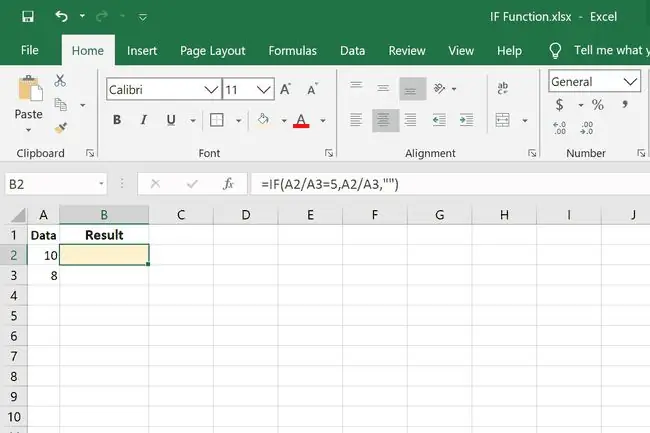
Ένας άλλος τρόπος για να γράψετε μια πρόταση IF είναι να εκτελέσετε έναν υπολογισμό στην ενότητα λογικό_δοκιμή. Η συνθήκη IF εδώ είναι A2/A3=5. Αν αυτό είναι αλήθεια, τότε κάνουμε τον υπολογισμό A2/A3. Αν δεν είναι ίσο με 5, θέλουμε το αποτέλεσμα να μην είναι τίποτα, γι' αυτό χρησιμοποιούμε διπλά εισαγωγικά.
Δοκιμή εάν ένα ραντεβού είναι σήμερα
=IF(A2=TODAY(), "This is today", "")
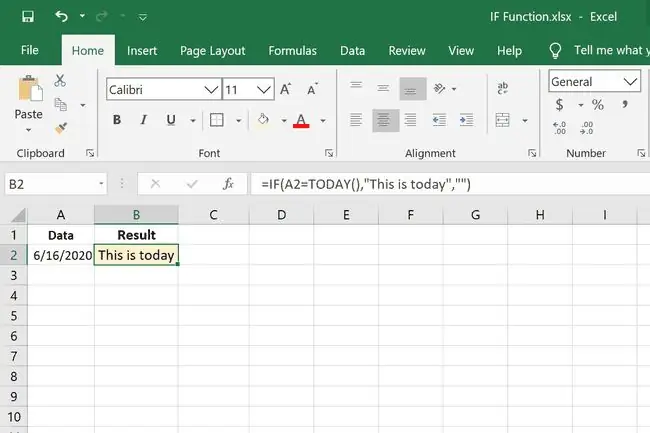
Μπορούν να χρησιμοποιηθούν άλλες συναρτήσεις του Excel σε μια πρόταση IF. Σε αυτό το παράδειγμα, χρησιμοποιούμε τη συνάρτηση TODAY για να ελέγξουμε αν το A2 είναι η σημερινή ημερομηνία. Αν είναι, ο τύπος γράφει This is today, αλλιώς δεν γράφεται τίποτα.
Χρήση AND With Formula IF
=IF(E2<=TODAY(), "Now", "Soon")
=IF(AND(F2="Τώρα", D2>=(B2-C2)), "Ναι", "Όχι")
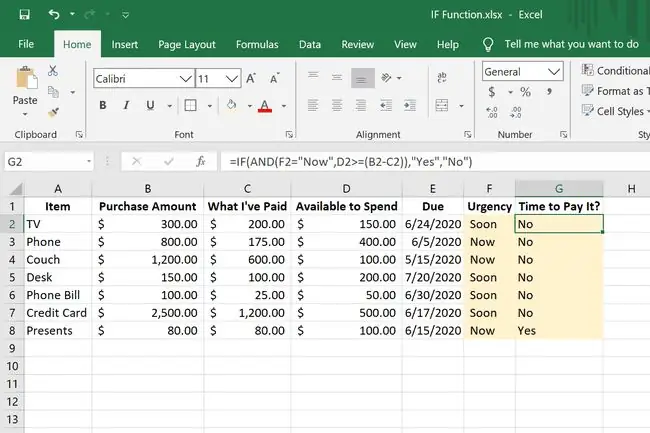
Αυτό το παράδειγμα της συνάρτησης IF είναι λίγο περισσότερο εμπλεκόμενο. Η ιδέα εδώ είναι να δούμε εάν ένα στοιχείο για το οποίο χρωστάμε έχει καθυστερήσει, και εάν είναι, βλέπουμε εάν αυτό το ποσό είναι στον προϋπολογισμό μας ή όχι, ώστε να μπορέσουμε να το εξοφλήσουμε. Εάν και οι δύο αυτές δηλώσεις είναι αληθείς, μπορούμε να δούμε στη Στήλη G εάν ήρθε η ώρα να το πληρώσουμε.
IF(E2<=TODAY(), "Τώρα", "Σύντομα") βρίσκεται στη στήλη Επείγον. Μας λέει εάν το είδος είναι ληξιπρόθεσμο ή αν είναι ληξιπρόθεσμο σήμερα συγκρίνοντας την ημερομηνία λήξης με τη σημερινή ημερομηνία. Εάν η ημερομηνία λήξης είναι σήμερα ή στο παρελθόν, το Now γράφεται στη στήλη ΣΤ, διαφορετικά γράφουμε Σύντομα.
Η δεύτερη πρόταση IF εξακολουθεί να είναι δομημένη σαν μια πρόταση IF, παρόλο που χρησιμοποιείται AND σε αυτήν. Το έντονο μέρος εδώ είναι το σημείο όπου βρίσκεται η συνάρτηση AND, και δεδομένου ότι είναι μέσα στο πρώτο σετ κόμματα, είναι αυτό που χρησιμοποιούμε ως logical_test:
=IF(AND(F2="Τώρα", D2>=(B2-C2)), "Ναι", "Όχι")
Εδώ είναι γραμμένο διαφορετικά για να δείξει ότι είναι ακριβώς όπως οι άλλες προτάσεις IF:
=IF(δοκιμάστε αυτό και τη συνάρτηση, γράψτε Yes αν είναι αλήθεια ή γράψτε Όχιαν είναι ψευδές)
Μέσα στη συνάρτηση AND υπάρχουν δύο προτάσεις IF:
- F2="Τώρα" είναι μέρος των τύπων στη στήλη G. Ελέγχει εάν το Now είναι στο F2.
- D2>=(B2-C2) έχει δύο μέρη: πρώτα εκτελεί τον υπολογισμό B2-C2 για να δει πόσα έχουμε να πληρώσουμε για το αντικείμενο και μετά ελέγχει τον διαθέσιμο προϋπολογισμό στο D2 για να δει αν έχουμε τα χρήματα για να τον εξοφλήσουμε.
Λοιπόν, αν χρωστάμε χρήματα τώρα και έχουμε τα χρήματα για να τα εξοφλήσουμε, μας λένε ότι Ναι, ήρθε η ώρα να εξοφλήσουμε το αντικείμενο.
Ένθετα παραδείγματα δηλώσεων IF
Ένθετες εντολές IF είναι αυτό που ονομάζονται όταν περισσότερες από μία εντολές IF περιλαμβάνονται στον τύπο. Η ρύθμιση είναι σχεδόν ίδια, αλλά αντί να κλείσουμε την παρένθεση στο τέλος του πρώτου σετ, βάζουμε κόμμα και γράφουμε μια άλλη δήλωση.
Δύο δηλώσεις IF σε μία φόρμουλα
=IF(B2="F", "Class A", IF(B2="M", "Class B"))
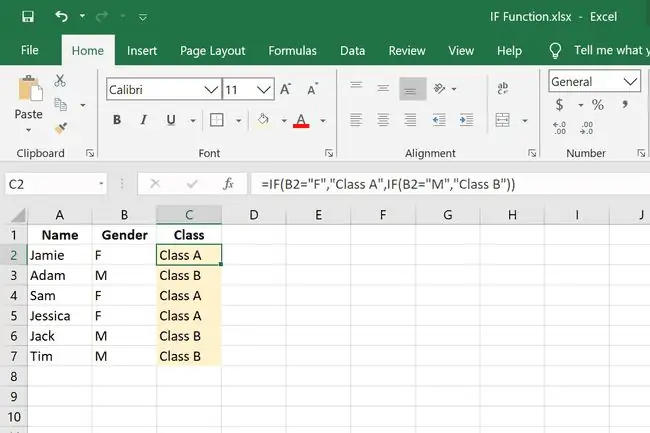
Αυτό το πρώτο παράδειγμα χρησιμοποιείται για την κατηγοριοποίηση των μαθητών με βάση το φύλο τους, όπου τα θηλυκά κατατάσσονται στην κατηγορία Α και τα αρσενικά στην τάξη Β. Ο τύπος ελέγχει για F και M στο Β2 και στη συνέχεια γράφει είτε Κατηγορία Α είτε Τάξη Β ανάλογα με τη δήλωση αυτό είναι αλήθεια.
Ο αριθμός των παρενθέσεων που χρειάζεστε στο τέλος ενός τύπου με ένθετες συναρτήσεις IF είναι ο ίδιος αριθμός φορών που γράφεται το IF. Στο παράδειγμά μας, το IF γράφεται δύο φορές, οπότε χρειαζόμαστε δύο παρενθέσεις στο τέλος.
Τρεις δηλώσεις IF σε μία φόρμουλα
=IF(A2=TODAY(), "This is today", IF(A2TODAY(), "Future date")))
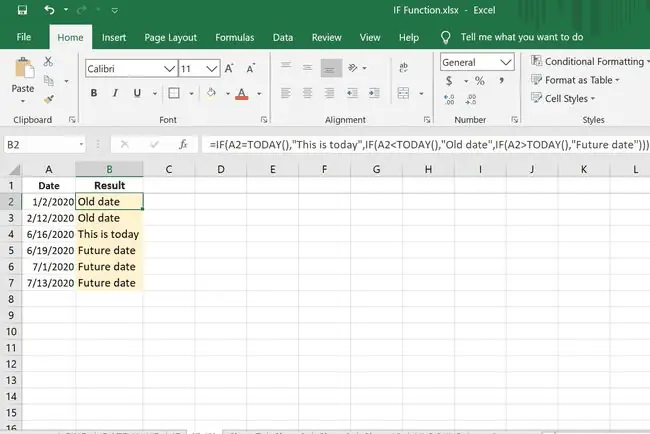
Ακολουθεί ένα παράδειγμα τύπου με πολλαπλές δηλώσεις IF. Είναι πανομοιότυπο με το παραπάνω παράδειγμα ΣΗΜΕΡΑ, αλλά με ένα ακόμη λογικό τεστ:
- Το πρώτο σετ ελέγχει αν το A2 είναι η σημερινή ημερομηνία και επιστρέφει Αυτό είναι σήμερα αν είναι.
- Ο δεύτερος έλεγχος αν η σημερινή ημέρα είναι μεγαλύτερη από A2 για να προσδιορίσει εάν η A2 είναι παλαιότερη ημερομηνία και επιστρέφει την παλιά ημερομηνία εάν είναι.
- Τέλος, υπάρχει μια δοκιμή για να δείτε εάν η σημερινή ημερομηνία είναι μικρότερη από την ημερομηνία στο A2 και ο τύπος επιστρέφει Μελλοντική ημερομηνία, εάν είναι.
Τιμή αντιγραφής εάν οι δηλώσεις είναι ψευδείς
=IF(C2="Bill", "", IF(C2="Food", "", B2))
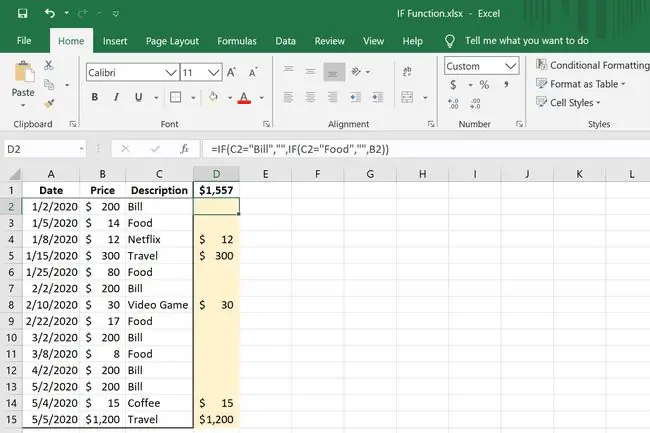
Σε αυτό το τελικό παράδειγμα τύπου ένθετου τύπου IF, πρέπει να προσδιορίσουμε γρήγορα το συνολικό ποσό όλων των αγορών που δεν εμπίπτουν σε μια συγκεκριμένη κατηγορία. Συγκεντρώνουμε όλες τις περιττές αγορές μας και με μια μακρά λίστα, αυτός είναι ο καλύτερος τρόπος για να το κάνετε. Διαπιστώσαμε ότι οποιαδήποτε περιγραφή στοιχείου που λέει Bill ή Food είναι σημαντική, επομένως η τιμή, σε Β2, πρέπει να εμφανίζεται για όλα τα άλλα είδη.
Αυτό συμβαίνει:
- C2="Bill", "": Εάν ο C2 λέει Bill, αφήστε το κελί κενό.
- C2="Food", "": Εάν το C2 λέει Τρόφιμα, αφήστε το κελί κενό.
- B2: Εάν κάποια από αυτές τις προτάσεις είναι ψευδής, γράψτε τι υπάρχει στο B2.
Αυτό που μας αφήνει αυτός ο τύπος είναι μια λίστα τιμών που μπορούμε στη συνέχεια να αθροίσουμε με τη συνάρτηση SUM για να εκτιμήσουμε γρήγορα πόσα χρήματα δαπανήθηκαν σε αντικείμενα που δεν χρειαζόμασταν.
Ένας ευκολότερος τρόπος για να γράψετε ένθετες δηλώσεις IF
Καθώς ενσωματώνετε όλο και περισσότερα στη φόρμουλα, μπορεί γρήγορα να γίνει αδύνατη η διαχείριση και να είναι δύσκολο να την επεξεργαστείτε αργότερα. Ένας τρόπος για να διευκολύνετε την εργασία με τις ένθετες εντολές IF είναι να τοποθετήσετε μια αλλαγή γραμμής μετά από κάθε πρόταση, όπως:
=
IF(A2=TODAY(), "This is today",
IF(A2<TODAY(), "Παλιά ημερομηνία",
IF(A2IF(A2>TODAY(), "Μελλοντική ημερομηνία")))
Για να το κάνουμε αυτό στο Excel, πρέπει να επεξεργαστούμε από τη γραμμή τύπων:
- Επιλέξτε τη γραμμή τύπων στο επάνω μέρος του Excel.
- Τοποθετήστε το ποντίκι κάτω από το διάστημα κειμένου μέχρι ο δρομέας να αλλάξει σε βέλος διπλής όψης και, στη συνέχεια, κάντε κλικ και σύρετε το πλαίσιο προς τα κάτω για να δώσετε περισσότερο χώρο εργασίας.
- Βάλτε τον κέρσορα μετά το σύμβολο ίσον και πατήστε Alt+Enter (Windows) ή Ctrl+Option+Enter (Mac). Αυτό τοποθετεί τον υπόλοιπο τύπο σε μια νέα γραμμή.
-
Επαναλάβετε το βήμα 3 πριν από κάθε δήλωση IF, έτσι ώστε κάθε παρουσία να τοποθετείται στη δική του γραμμή.

Image






